सभी वीडियो प्रारूपों से डीवीडी/ब्लू-रे डिस्क/फ़ोल्डर या आईएसओ फ़ाइलें बनाएँ।
मैक से ब्लू-रे तक: मैक पर ब्लू-रे बर्न करने के चार तरीके [2025]
क्या आप मैक यूजर हैं और फिजिकल बैकअप बनाने या दूसरों के साथ क्वालिटी मीडिया शेयर करने का तरीका ढूंढ रहे हैं? अगर ऐसा है, तो मैक पर ब्लू-रे बर्न करने की कला में महारत हासिल करना आपके अनुभव को बेहतर बना सकता है। चाहे आप होम वीडियो के शौकीन हों, फिल्म निर्माता हों या बस यादें संजोना चाहते हों, यह गाइड मैक पर ब्लू-रे बर्न करने के चार सबसे आसान तरीकों के बारे में बताएगा, जिसमें सबसे बेहतरीन तरीके से लेकर थर्ड-पार्टी सॉफ्टवेयर सॉल्यूशन तक शामिल हैं। अपना पसंदीदा मीडिया अभी लें और ब्लू-रे कॉपी में बेहतरीन क्वालिटी बनाएं।
गाइड सूची
मैक पर उच्च गुणवत्ता के साथ ब्लू-रे बर्न करने का सबसे अच्छा तरीका डिस्क यूटिलिटी (सीमित डेटा) के साथ मैक पर ब्लू-रे कैसे बर्न करें ImgBurn के माध्यम से मैक पर ब्लू-रे डिस्क बर्न करने के चरण किसी भी वीडियो से ब्लू-रे डिस्क बनाने के लिए बर्नअवेयर का उपयोग करेंमैक पर उच्च गुणवत्ता के साथ ब्लू-रे बर्न करने का सबसे अच्छा तरीका
इस पोस्ट में UHD बनाम ब्लू-रे की पूरी तुलना पढ़ने से पहले, आप नीचे उनकी संक्षिप्त जानकारी या परिचय देख सकते हैं।
मैक पर अंतिम ब्लू-रे बर्नर के साथ इस समाधान को शुरू करें, 4ईज़ीसॉफ्ट डीवीडी क्रिएटरयह macOS के लिए एक समर्पित सॉफ़्टवेयर डिज़ाइन है जो वीडियो फ़ाइलों को भौतिक डिस्क में परिवर्तित करने और बर्न करने में सक्षम बनाता है। इसमें लगभग सभी वीडियो प्रारूप शामिल हैं, जो आपके पास मौजूद किसी भी मीडिया फ़ाइल के साथ संगतता सुनिश्चित करते हैं। साथ ही, इसमें अनुकूलन योग्य मेनू टेम्प्लेट की एक श्रृंखला है, जो आपको बेहतर देखने के अनुभव के लिए फ़ोटो, टेक्स्ट और बैकग्राउंड म्यूज़िक के साथ अपने मेनू को वैयक्तिकृत करने देती है। सभी को बिना किसी कठिन सीखने की अवस्था और चित्र और ध्वनि की गुणवत्ता पर प्रभाव के प्राप्त किया जा सकता है। इसलिए, चाहे आप होम वीडियो, पेशेवर प्रस्तुतियों या अपनी फिल्मों के संग्रह का वैयक्तिकृत ब्लू-रे बनाना चाहते हों, बिना किसी परेशानी के काम पूरा करने के लिए यह टूल प्राप्त करें।

मूल रिज़ॉल्यूशन और पहलू अनुपात को संरक्षित करके उच्च गुणवत्ता वाला वीडियो आउटपुट।
विभिन्न स्रोतों से वीडियो को आसानी से ब्लू-रे-तैयार प्रारूप में परिवर्तित कर सकते हैं।
यह तीव्र गति से बर्निंग के लिए अनुकूलित है, तथा गुणवत्ता से समझौता किए बिना आपकी डिस्क तैयार करता है।
यह सुनिश्चित करने के लिए कि सब कुछ अपेक्षा के अनुरूप है, अपने ब्लू-रे का पूर्वावलोकन करें।
100% सुरक्षित
100% सुरक्षित
स्टेप 1लॉन्च करने के बाद 4ईज़ीसॉफ्ट मैक डीवीडी क्रिएटर, मुख्य स्क्रीन से "ब्लू-रे डिस्क" विकल्प चुनकर शुरू करें। फिर, बर्न करने के लिए अपनी सभी वांछित फ़ाइलों को खोलने के लिए "मीडिया फ़ाइलें जोड़ें" बटन पर क्लिक करें।
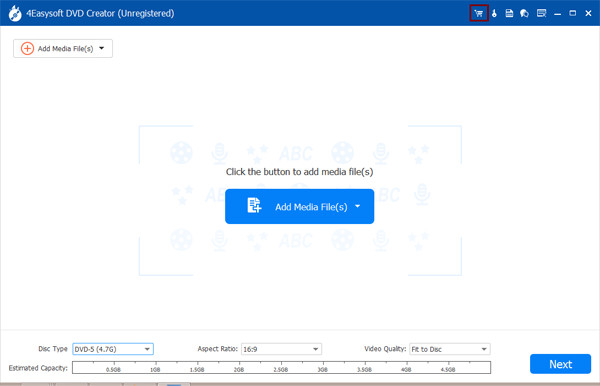
चरण दोएक बार जोड़ लेने के बाद, "अगला" बटन पर क्लिक करें। यहाँ, आप अपने ब्लू-रे के लिए आवश्यक टेम्पलेट चुन सकते हैं। अन्यथा, पृष्ठभूमि और शीर्षक के साथ अपना खुद का बनाने के लिए "कस्टम टेम्पलेट" विकल्प पर जाएँ; आप अपनी पसंद के अनुसार पृष्ठभूमि संगीत जोड़ सकते हैं।
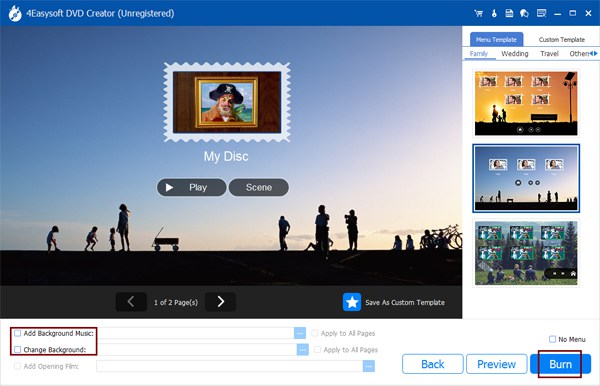
चरण 3अगर यह पहले से ही अद्भुत लग रहा है, तो आप पहले इसका "पूर्वावलोकन" कर सकते हैं ताकि देख सकें कि क्या इसमें बदलाव करने की आवश्यकता है। आउटपुट सेटिंग बदलने के लिए "बर्न" बटन पर क्लिक करें, और अंत में, "स्टार्ट" बटन पर क्लिक करें।

डिस्क यूटिलिटी (सीमित डेटा) के साथ मैक पर ब्लू-रे कैसे बर्न करें
जबकि macOS मूल रूप से ब्लू-रे बर्निंग का समर्थन नहीं करता है, फिर भी आप बुनियादी डिस्क-संबंधित परियोजनाओं के लिए डिस्क यूटिलिटी का उपयोग कर सकते हैं। यह ध्यान देने योग्य है कि डिस्क यूटिलिटी मुख्य रूप से ब्लू-रे डिस्क के लिए डिज़ाइन नहीं की गई है, लेकिन इसका उपयोग कुछ स्थितियों के तहत डिस्क पर अधिक छोटे डेटा सेट को बर्न करने के लिए किया जा सकता है। इस विधि से, आप सीमित संख्या में डेटा या केवल आवश्यक फ़ाइलों को आधुनिक सिस्टम के साथ संगत प्रारूप में संग्रहीत कर सकते हैं।
याद रखें कि डिस्क यूटिलिटी का उपयोग करके, आप एक प्लेएबल ब्लू-रे डिस्क बनाने के बजाय बस डिस्क इमेज और प्राथमिक डेटा को संभाल सकते हैं। यदि आप व्यापक वीडियो प्रोजेक्ट को बर्न करना चाहते हैं, तो मैक पर एक समर्पित ब्लू-रे बर्नर का सुझाव दिया जाता है। हालाँकि यह इस विधि के साथ मामला है, फिर भी मैक पर ब्लू-रे बर्न करने का यह एक सीधा तरीका है; नीचे दिए गए चरणों को देखें:
स्टेप 1बर्न करने से पहले उन फ़ाइलों को व्यवस्थित करें जिन्हें आप बर्न करना चाहते हैं क्योंकि यह तरीका खास तौर पर वीडियो फ़ॉर्मेट के बजाय डेटा को संभालता है। बाद में, अपने ड्राइव में एक ब्लू-रे डिस्क डालें।
चरण दो"एप्लीकेशन", फिर "यूटिलिटीज" और फिर "डिस्क यूटिलिटी" पर जाकर डिस्क यूटिलिटी खोलें। विंडो के बाईं ओर से, आपके द्वारा डाली गई खाली डिस्क का चयन करें।
चरण 3अंततः, "फ़ाइल" मेनू पर जाएं और "फ़ोल्डर से छवि" के लिए "नई छवि" चुनें, उस फ़ोल्डर का पता लगाएं जिसमें वे फ़ाइलें हैं जिन्हें आप बर्न करना चाहते हैं, फिर डिस्क छवि को अपनी हार्ड ड्राइव पर "सहेजें"।

चरण 4एक बार तैयार हो जाने पर, डिस्क इमेज फ़ाइल ढूँढ़ें और उसे अपनी स्क्रीन पर माउंट करने के लिए उस पर डबल-क्लिक करें। प्रोग्राम पर वापस जाएँ, सूची से माउंटेड डिस्क इमेज चुनें, और "बर्न" बटन पर क्लिक करें।
बर्निंग प्रक्रिया समाप्त होने तक प्रतीक्षा करें, डेटा की संख्या के आधार पर इसमें कुछ समय लग सकता है।
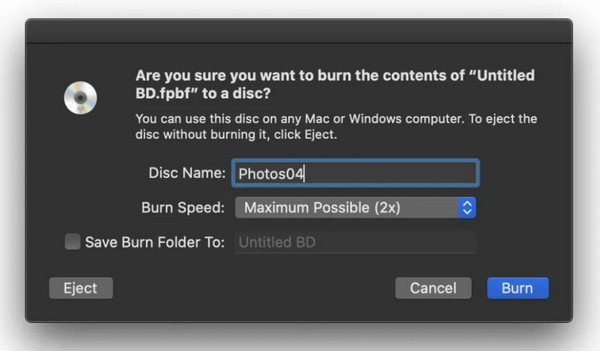
ImgBurn के माध्यम से मैक पर ब्लू-रे डिस्क बर्न करने के चरण
ImgBurn एक प्रसिद्ध डिस्क-बर्निंग सॉफ़्टवेयर है जिसका उपयोग मुख्य रूप से विंडोज़ पर किया जाता है, लेकिन यह एक संगत परत के माध्यम से मैक पर काम करने योग्य है। यदि आपके पास पहले से ही अपने मैक पर विंडोज वातावरण तक पहुंच है, जैसे VMware Fusion, Parallels Desktop, या एक डुअल-बूट सिस्टम, तो यहां बताया गया है कि आप मैक पर ब्लू-रे बर्न करने के लिए ImgBurn का उपयोग कैसे कर सकते हैं:
स्टेप 1सबसे पहले, अपने चुने हुए वर्चुअलाइजेशन सॉफ़्टवेयर में विंडोज ऑपरेटिंग सिस्टम सेट करें। फिर, खाली ब्लू-रे डिस्क को अपने ड्राइव में डालें।
चरण दोविंडोज एनवायरनमेंट से इमेजबर्न सॉफ्टवेयर लॉन्च करें, जो आमतौर पर "स्टार्ट" मेनू में पाया जाता है। अपने डिस्क पर डेटा बर्न करने के लिए प्रोग्राम से "राइट फाइल्स/फोल्डर्स टू डिस्क" चुनें।

चरण 3"स्रोत" बॉक्स में बर्न करने के लिए इच्छित फ़ाइलों को लोड करने के लिए "जोड़ें" बटन पर क्लिक करें। फिर, यह देखने के लिए "गंतव्य" अनुभाग पर जाएँ कि क्या आपने सही ड्राइव का चयन किया है। आप एक उपयुक्त लेखन गति और लेबल भी सेट कर सकते हैं।
चरण 4बाद में, प्रोग्राम को ब्लू-रे डिस्क पर डेटा लिखना शुरू करने के लिए "लिखें" बटन पर क्लिक करें। कृपया बर्निंग प्रक्रिया समाप्त होने तक प्रतीक्षा करें।
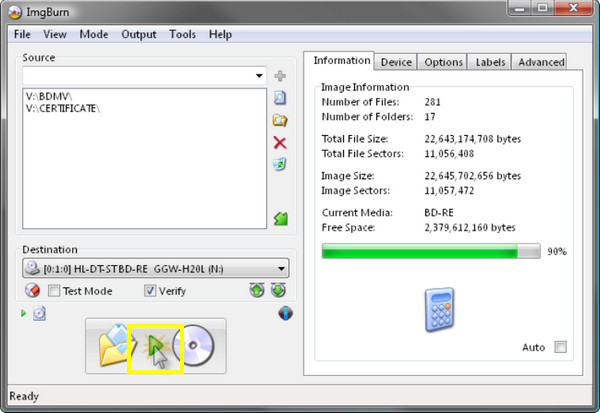
किसी भी वीडियो से ब्लू-रे डिस्क बनाने के लिए बर्नअवेयर का उपयोग करें
वास्तव में, अपने पसंदीदा वीडियो की भौतिक प्रति रखने के बारे में कुछ अनूठा है, यही कारण है कि मैक पर ब्लू-रे बर्न करने के लिए आपके लिए एक और समाधान के रूप में बर्नअवेयर प्रदान किया गया है। अपनी मित्रता और मजबूत सुविधाओं के लिए प्रसिद्ध, बर्नअवेयर आपको आसानी से ब्लू-रे डिस्क बर्न करने देता है, साथ ही यह सुनिश्चित करता है कि आपके वीडियो शानदार हाई-डेफ़िनेशन में बनाए रखे जाएँ।
एक बार तैयार हो जाने पर, मैक पर इस ब्लू-रे बर्निंग सॉफ्टवेयर का उपयोग करने के लिए चरण-दर-चरण मार्गदर्शिका यहां दी गई है:
स्टेप 1बर्नअवेयर खोलें: मुख्य मेनू से, "ब्लू-रे" विकल्प चुनें, जिससे आप जिस प्रकार का ब्लू-रे बर्न करना चाहते हैं, उसे चुनना शुरू कर सकें।
चरण दो"फ़ाइलें जोड़ें" बटन पर जाएँ और सभी वीडियो को अलग-अलग फ़ॉर्मेट में डालें जिन्हें आप बर्न करना चाहते हैं। यह अच्छा है अगर आप उन्हें वांछित क्रम में व्यवस्थित करें ताकि यह सुनिश्चित हो सके कि वे बर्न करने के लिए तैयार हैं।
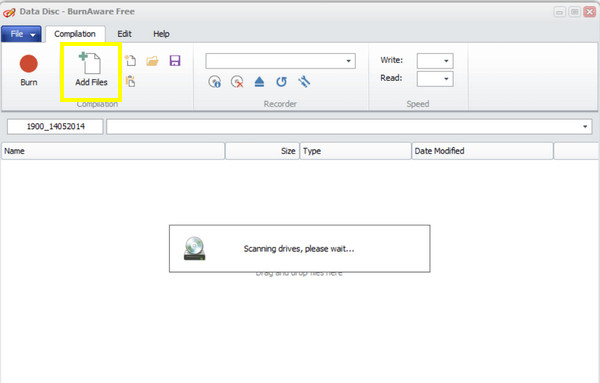
चरण 3इसके बाद, अपनी डिस्क के लिए सेटिंग्स कॉन्फ़िगर करें, जैसे कि गुणवत्ता, बर्निंग स्पीड, डिस्क लेबल और अन्य सेटिंग्स को एडजस्ट करना, ताकि सबसे अच्छा संभव परिणाम मिल सके। बाद में, सेटिंग्स की समीक्षा करें और डिस्क का पूर्वावलोकन करके देखें कि यह ब्लू-रे पर कैसा दिखता है।
चरण 4यदि संतुष्ट हों, तो "बर्न" बटन पर क्लिक करें। बर्निंग प्रक्रिया के बाद, डिस्क अंतिम रूप से तैयार हो जाएगी और किसी भी संगत ब्लू-रे प्लेयर पर प्लेबैक के लिए तैयार हो जाएगी।
निष्कर्ष
मैक पर ब्लू-रे बर्न करने के लिए ऊपर बताए गए प्रत्येक तरीके आपकी ज़रूरतों के आधार पर अलग-अलग फ़ायदे देते हैं, चाहे आप पेशेवर स्तर की सुविधाएँ चाहते हों या बुनियादी डेटा बर्निंग के लिए सरल तरीका। अपनी ज़रूरतों और सेटअप के हिसाब से सही समाधान के साथ, आप मैक पर ब्लू-रे को जल्दी से बर्न कर सकते हैं! लेकिन एक ऐसे ऑल-इन-वन उत्तर के लिए जो मित्रता और व्यापक सुविधाओं को जोड़ता है, 4Easysoft Mac DVD Creator का उपयोग करें। यह तेज़ गति और उच्च गुणवत्ता पर मीडिया फ़ाइलों को प्रबंधित करने और बर्न करने के लिए मज़बूत उपकरण प्रदान करता है, जो इसे आपकी डिस्क-बर्निंग प्रक्रियाओं को सुव्यवस्थित करने के लिए आपके लिए एक आदर्श विकल्प बनाता है।
100% सुरक्षित
100% सुरक्षित



